Comment définir et modifier une plage nommée dans Excel

Ce qu’il faut savoir
- Mettez en surbrillance la plage de cellules souhaitée et saisissez un nom dans la zone Nom au-dessus de la colonne A de la feuille de calcul.
- Vous pouvez également mettre en surbrillance la plage souhaitée, sélectionner l’ onglet Formules sur le ruban, puis sélectionner Définir le nom.
- Pour gérer les noms de plage, accédez à l’ onglet Formules, sélectionnez Gestionnaire de noms, choisissez un nom, puis sélectionnez Supprimer ou Modifier.
Cet article explique comment définir et modifier les noms des plages dans Excel pour Microsoft 365, Excel 2019, 2016, 2013 et 2010.
Définir et gérer les noms avec la zone de nom
Une façon, et peut-être la plus simple, de définir des noms consiste à utiliser la zone Nom, située au-dessus de la colonne A dans la feuille de calcul. Vous pouvez utiliser cette méthode pour créer des noms uniques reconnus par chaque feuille d’un classeur.
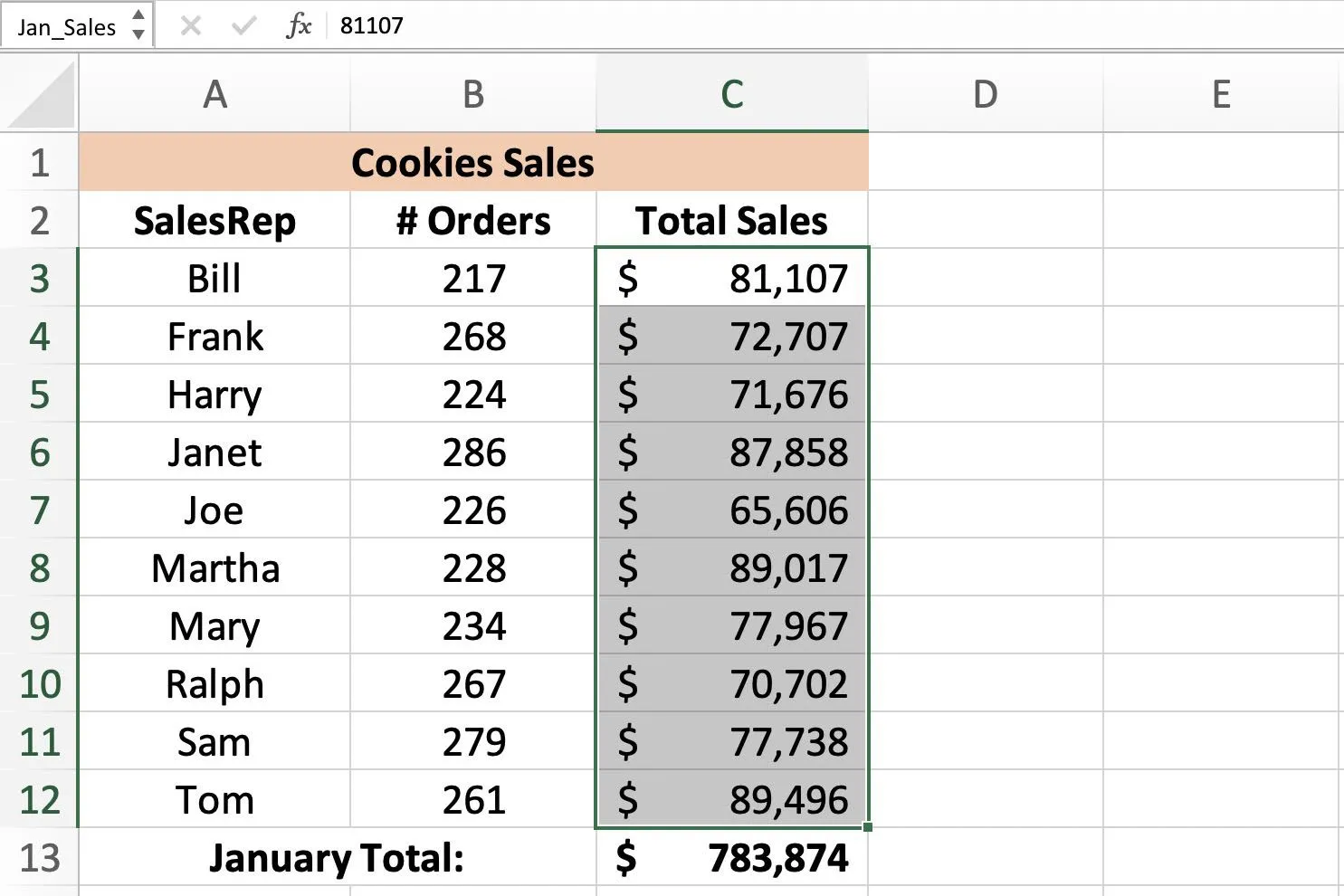
Pour créer un nom à l’aide de la zone de nom comme indiqué dans l’image ci-dessus:
- Mettez en surbrillance la plage de cellules souhaitée dans la feuille de calcul.
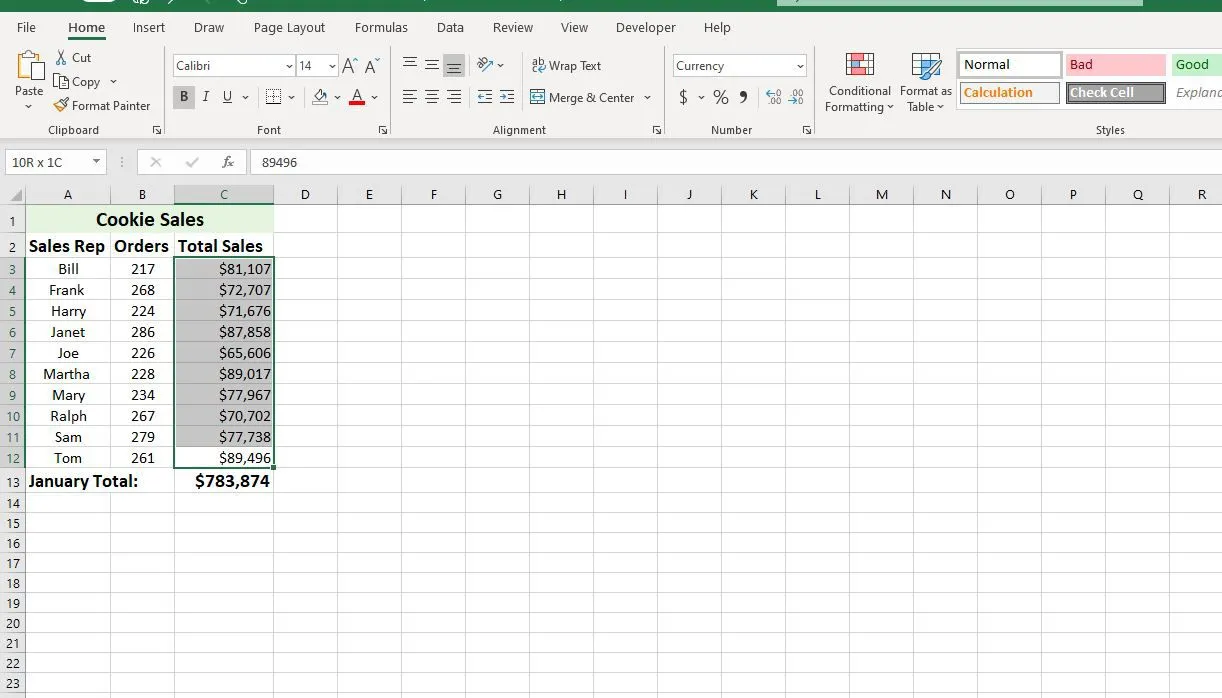
- Tapez le nom souhaité pour cette plage dans la zone Nom, par exemple Jan_Sales.
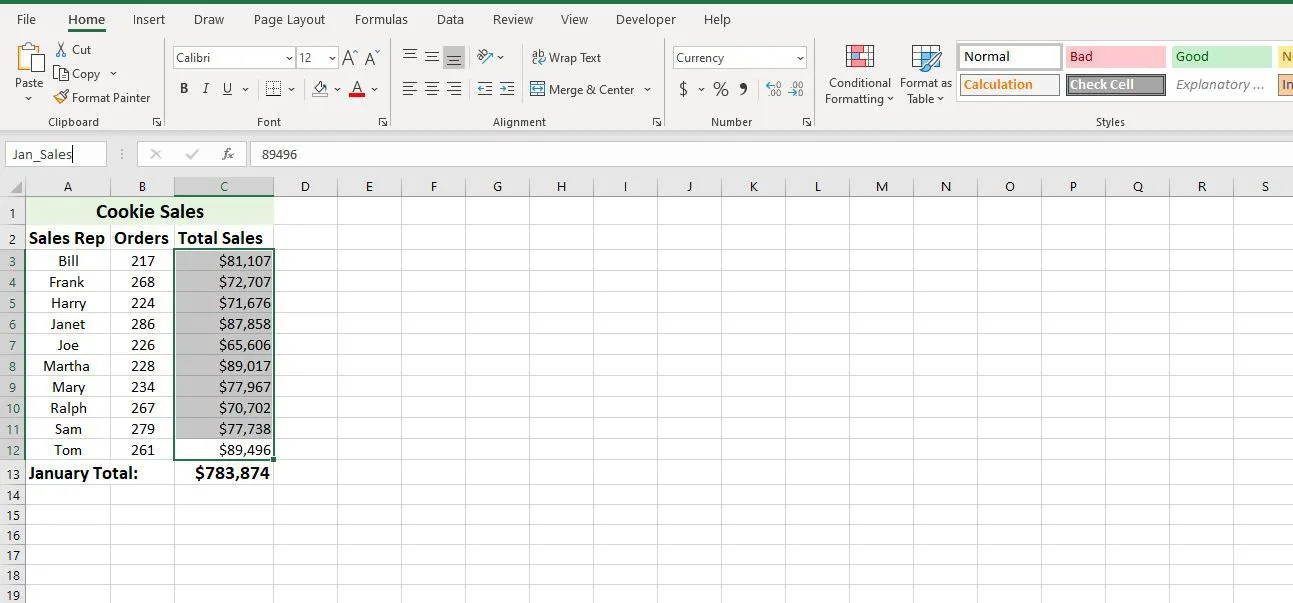
- Appuyez sur la touche Entrée du clavier. Le nom s’affiche dans la zone Nom.
Le nom s’affiche également dans la zone Nom chaque fois que la même plage de cellules est mise en surbrillance dans la feuille de calcul. Il est également affiché dans le gestionnaire de noms.
Règles et restrictions de nommage
Les règles de syntaxe à retenir lors de la création ou de la modification des noms de plages sont les suivantes:
- Un nom ne peut pas contenir d’espaces.
- Le premier caractère d’un nom doit être une lettre, un trait de soulignement ou une barre oblique inverse.
- Les caractères restants ne peuvent être que des lettres, des chiffres, des points ou des caractères de soulignement.
- La longueur maximale du nom est de 255 caractères.
- Les lettres majuscules et minuscules ne se distinguent pas dans Excel, donc Jan_Sales et jan_sales sont considérés comme le même nom par Excel.
- La référence de cellule ne peut pas être utilisée comme noms tels que A25 ou R1C4.
Qu’est-ce qu’une plage nommée?
Une plage nommée, un nom de plage ou un nom défini font tous référence au même objet dans Excel ; il s’agit d’un nom descriptif, tel que Jan_Sales ou June_Precip, qui est associé à une cellule ou à une plage de cellules spécifique dans une feuille de calcul ou un classeur. Les plages nommées facilitent l’utilisation et l’identification des données lors de la création de graphiques et dans des formules telles que:
De plus, étant donné qu’une plage nommée ne change pas lorsqu’une formule est copiée dans d’autres cellules, elle offre une alternative à l’utilisation de références de cellule absolues dans les formules. Il existe trois méthodes pour définir un nom dans Excel: en utilisant la zone de nom, la boîte de dialogue de nouveau nom ou le gestionnaire de noms.
Définition et gestion des noms avec le gestionnaire de noms
Une deuxième méthode pour définir des noms consiste à utiliser la boîte de dialogue Nouveau nom. Cette boîte de dialogue s’ouvre à l’aide de l’ option Définir le nom située au milieu de l’ onglet Formules du ruban. La boîte de dialogue Nouveau nom facilite la définition de noms avec une portée au niveau de la feuille de calcul.
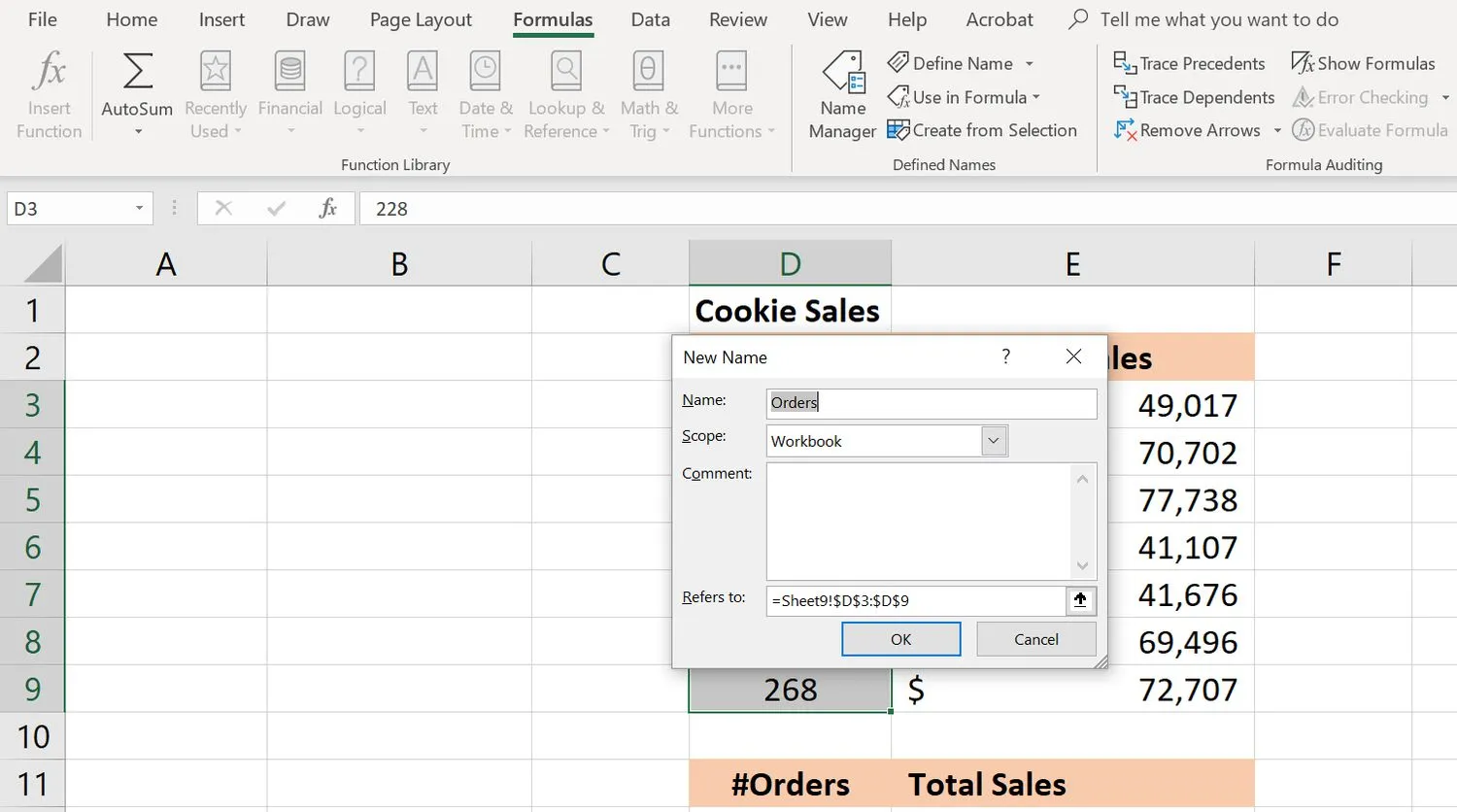
Pour créer un nom à l’aide de la boîte de dialogue Nouveau nom:
- Mettez en surbrillance la plage de cellules souhaitée dans la feuille de calcul.
- Sélectionnez l’ onglet Formules du ruban.
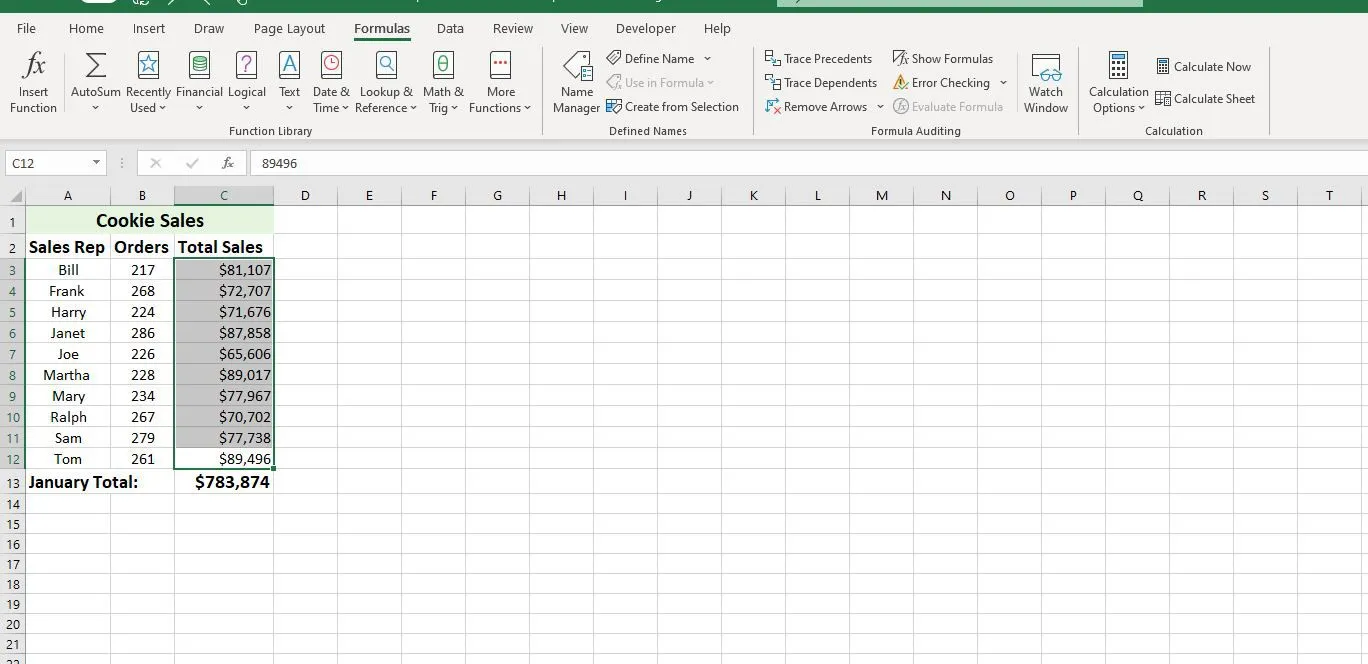
- Sélectionnez l’ option Définir le nom pour ouvrir la boîte de dialogue Nouveau nom.
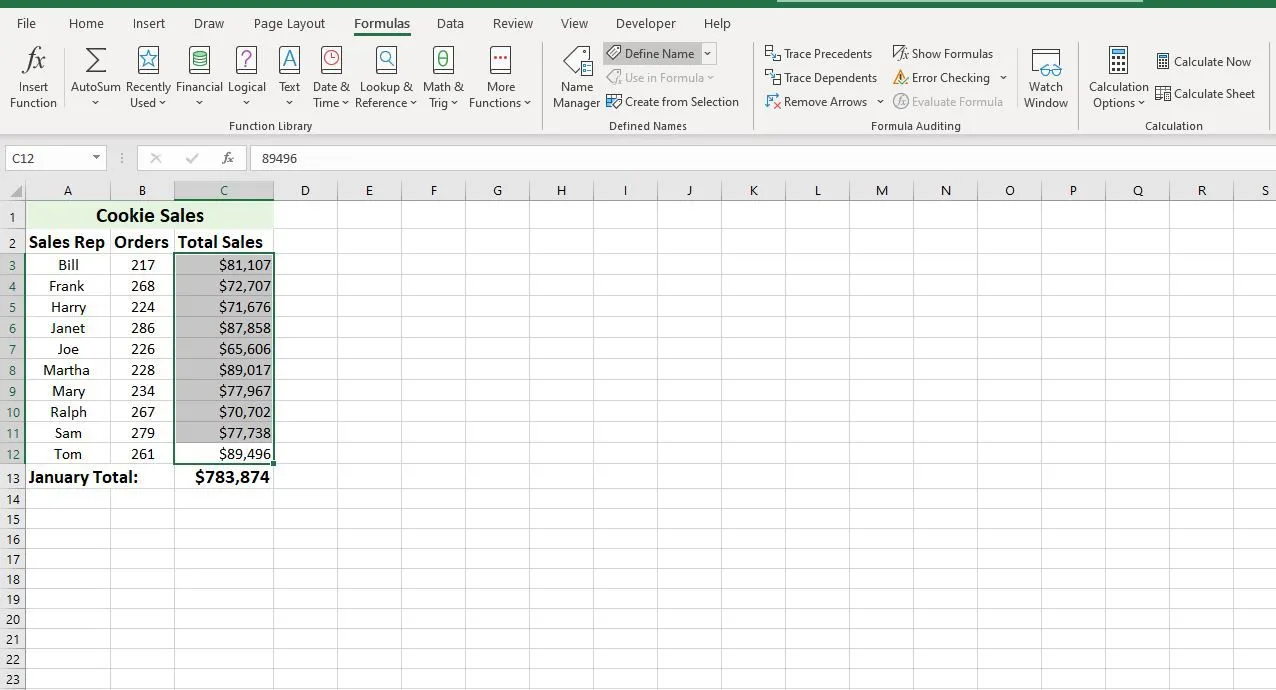
- Entrez le nom, la portée et la plage dans la boîte de dialogue.
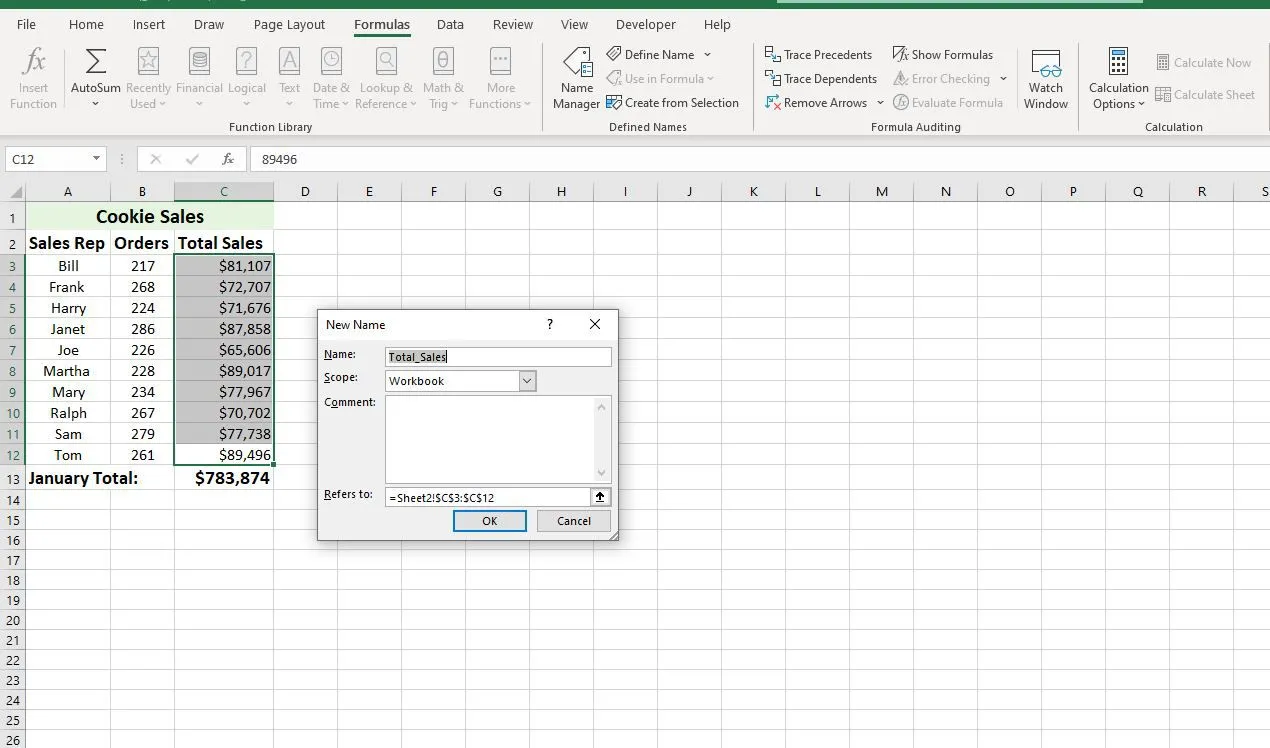
- Une fois terminé, sélectionnez OK pour revenir à la feuille de calcul. Le nom s’affiche dans la zone Nom chaque fois que la plage définie est sélectionnée.
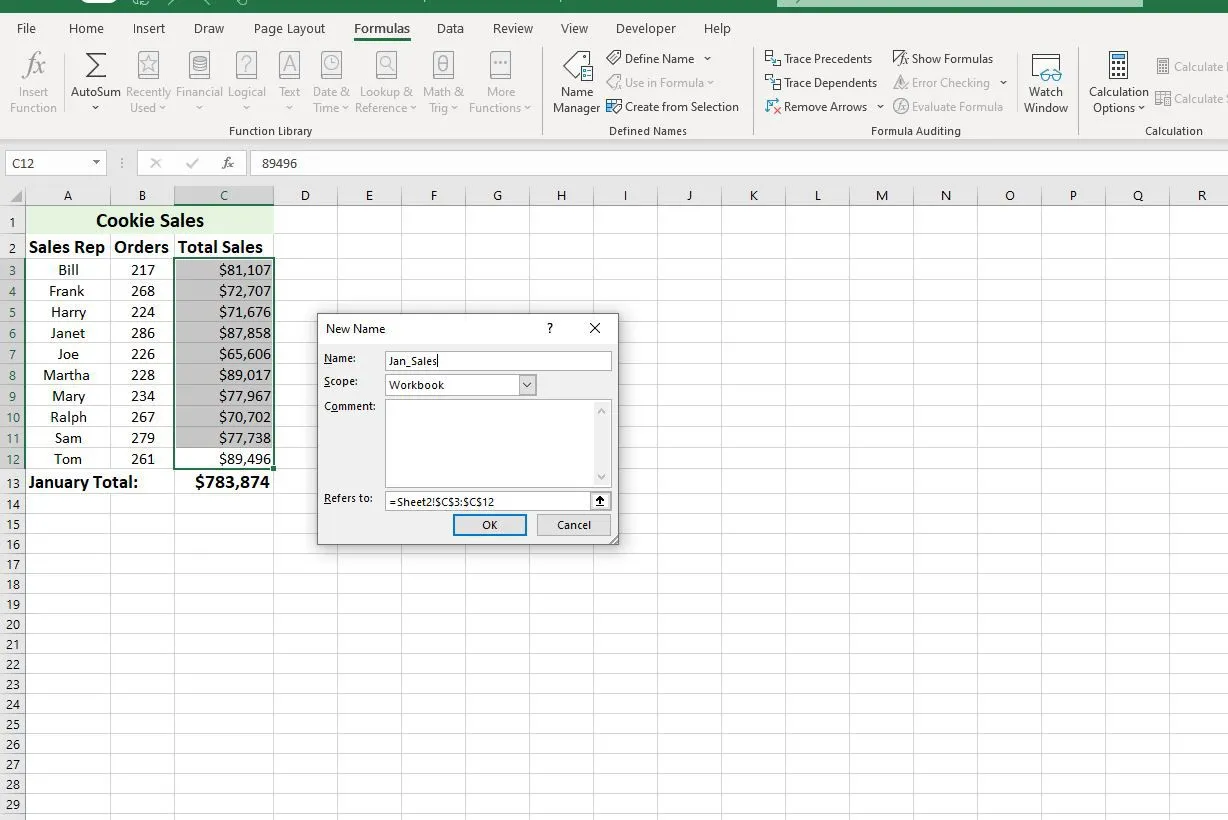
Le gestionnaire de noms peut être utilisé à la fois pour définir et gérer les noms existants ; il se trouve à côté de l’option Définir le nom dans l’ onglet Formules du ruban.
Lors de la définition d’un nom dans le gestionnaire de noms, la boîte de dialogue Nouveau nom s’ouvre, décrite ci-dessus. La liste complète des étapes est la suivante:
- Sélectionnez l’ onglet Formules du ruban.
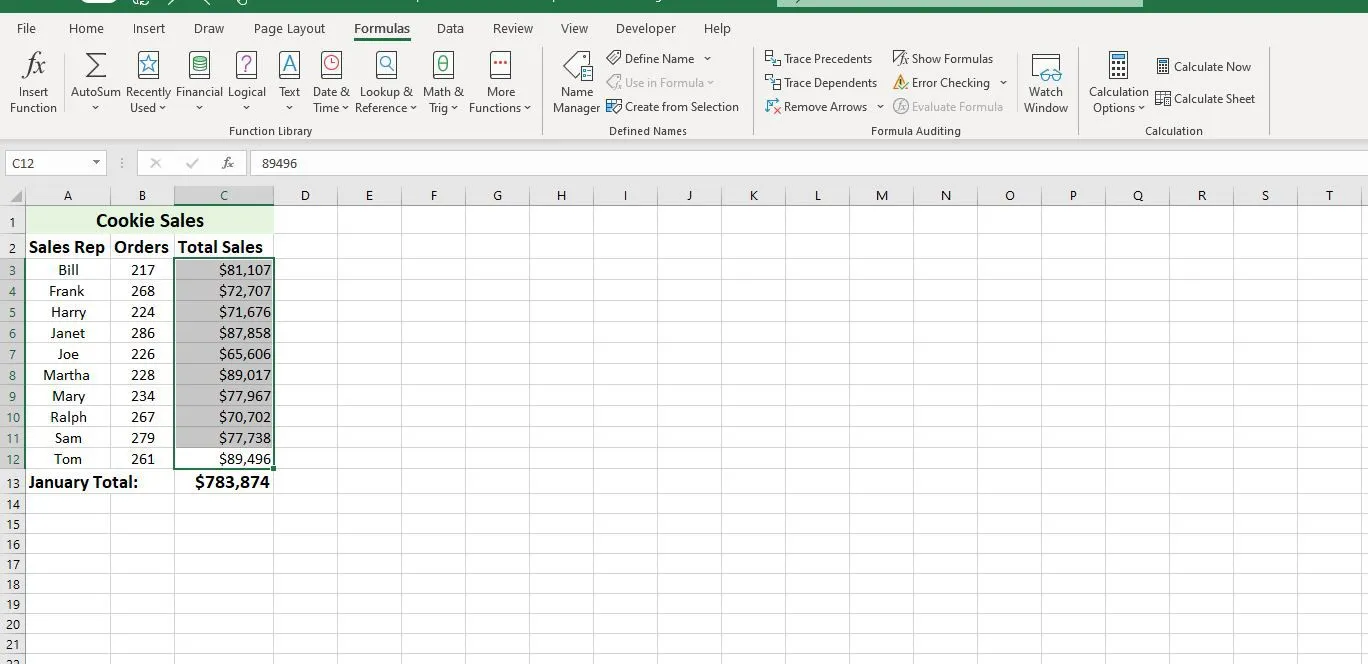
- Sélectionnez l’ icône du gestionnaire de noms au milieu du ruban pour ouvrir le gestionnaire de noms.
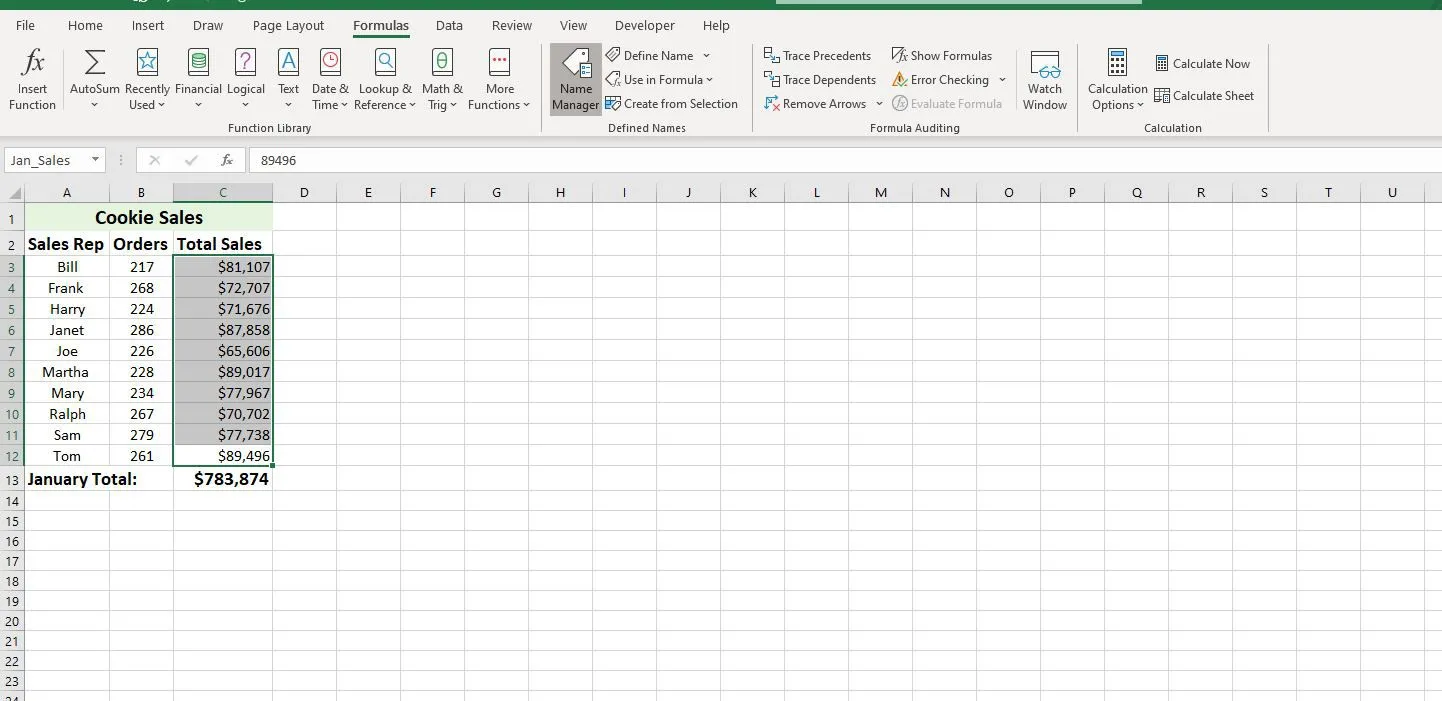
- Dans le gestionnaire de noms, sélectionnez le bouton Nouveau pour ouvrir la boîte de dialogue Nouveau nom.
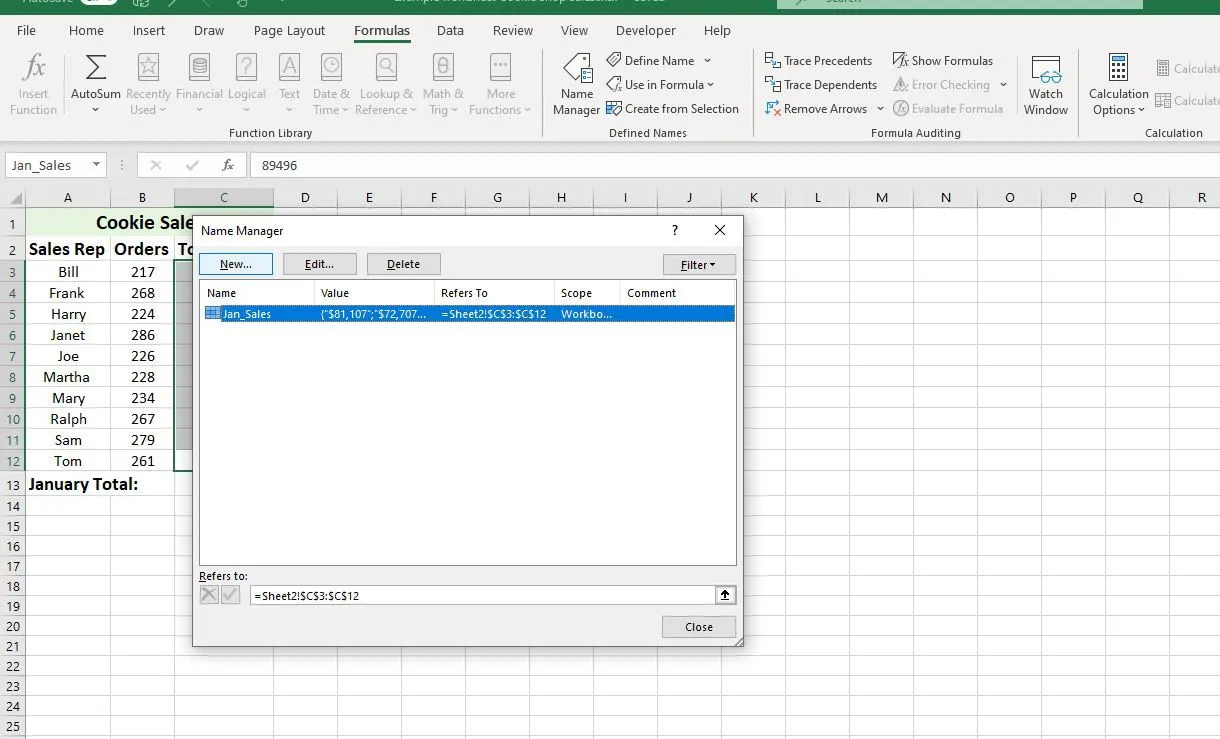
- Saisissez un nom, une étendue et une plage. Sélectionnez OK pour revenir à la feuille de calcul. Le nom s’affiche dans la zone Nom chaque fois que la plage définie est sélectionnée.
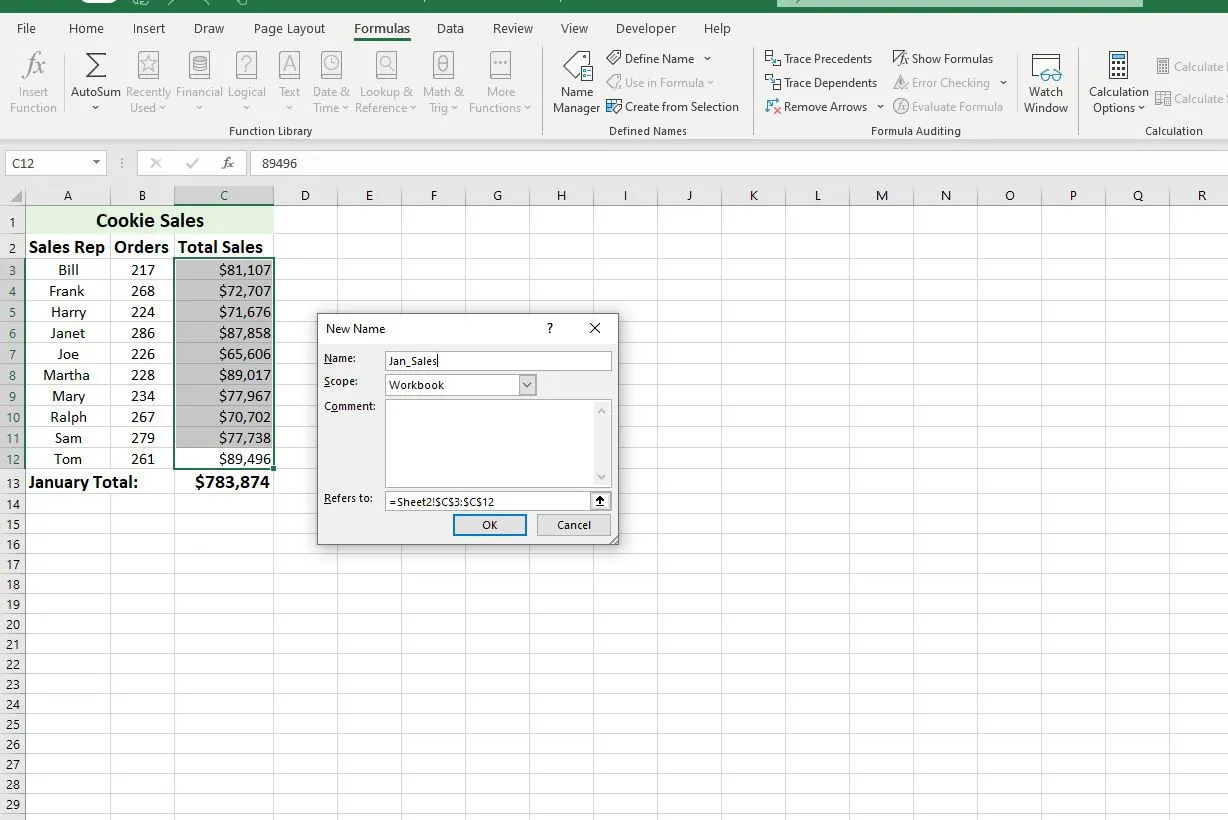
Supprimer ou modifier des noms
Avec le gestionnaire de noms ouvert:
- Dans la fenêtre contenant la liste des noms, sélectionner le nom à supprimer ou modifier.
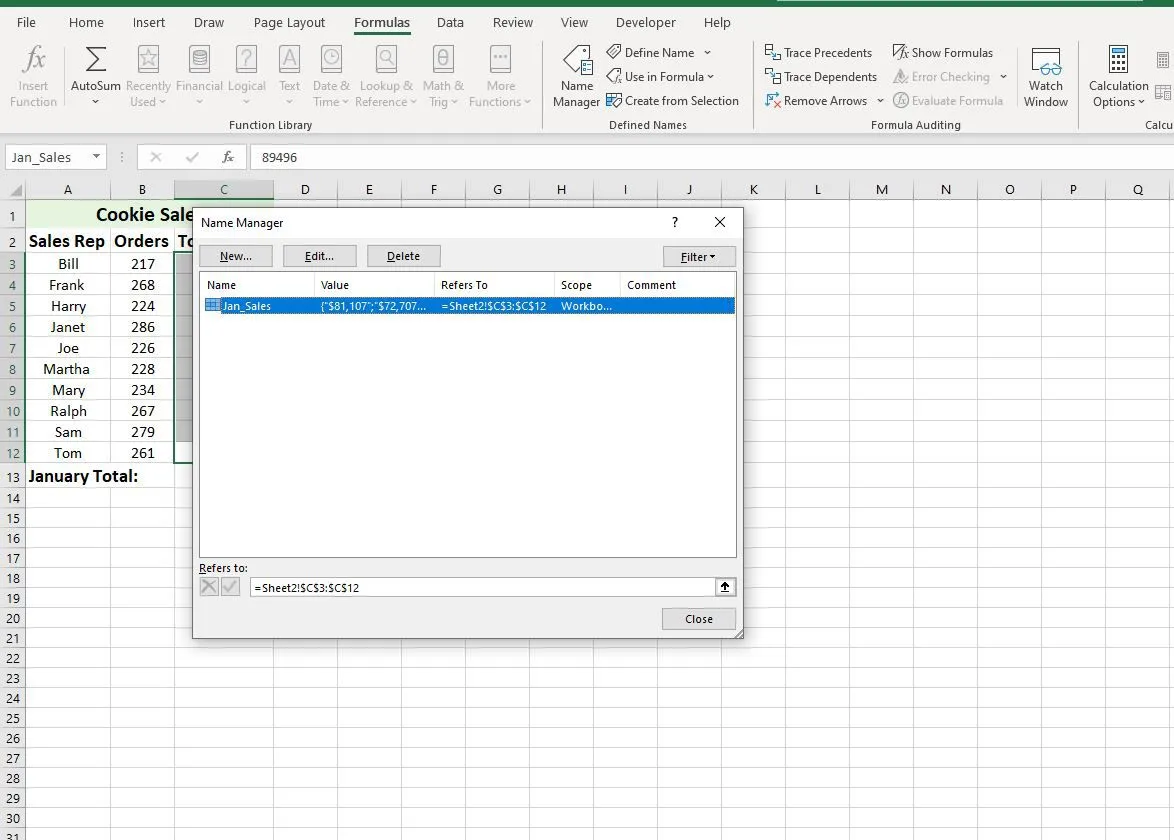
- Pour supprimer le nom, sélectionnez le bouton Supprimer au-dessus de la fenêtre de liste.
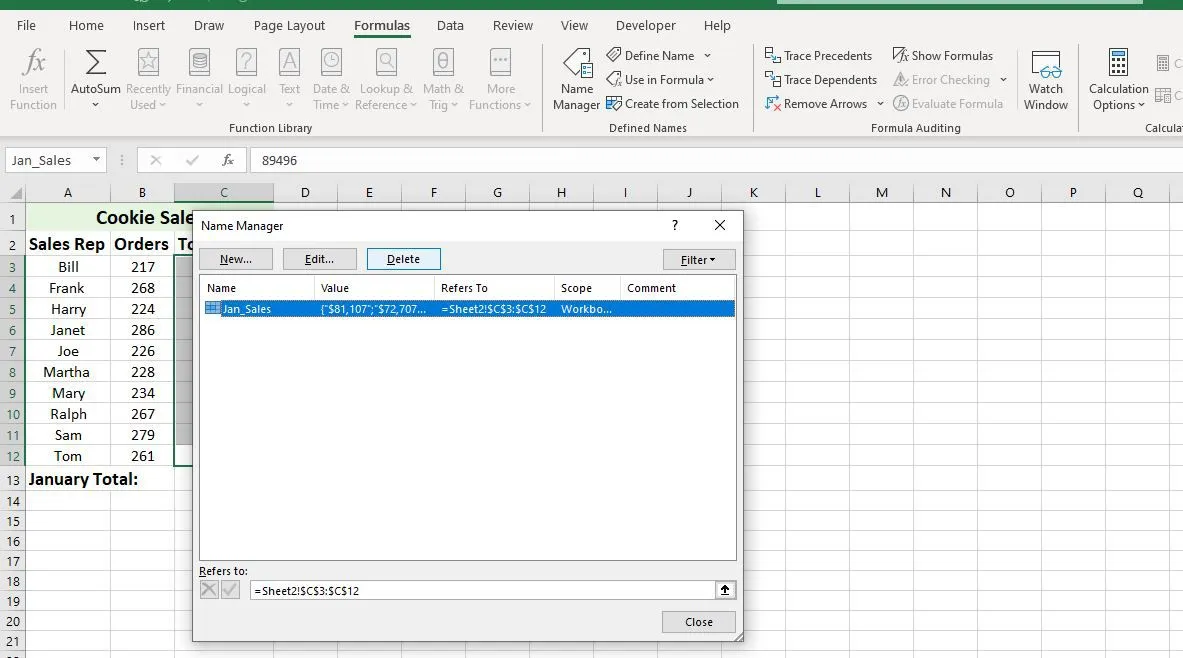
- Pour modifier le nom, sélectionnez le bouton Modifier pour ouvrir la boîte de dialogue Modifier le nom.
Dans la boîte de dialogue Modifier le nom, vous pouvez modifier le nom choisi, ajouter des commentaires sur le nom ou modifier la référence de plage existante.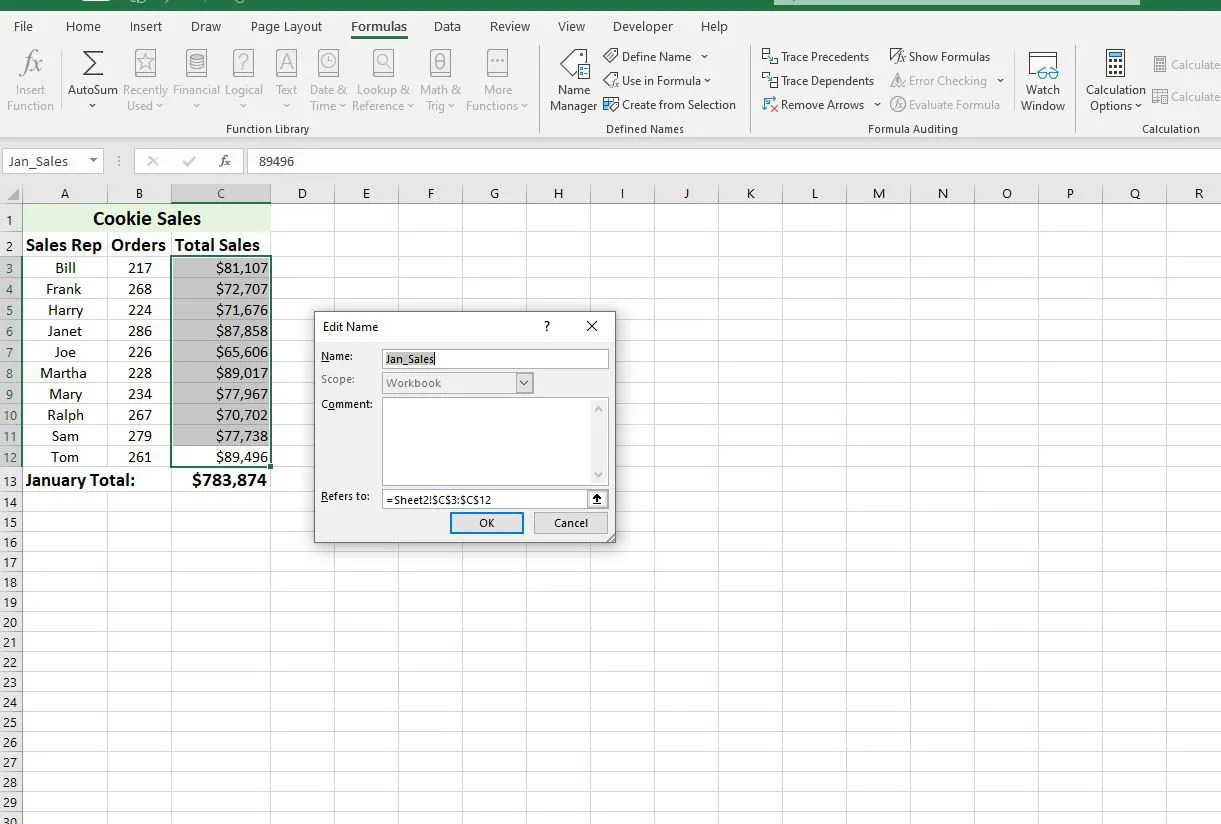
La portée d’un nom existant ne peut pas être modifiée à l’aide des options d’édition. Pour modifier la portée, supprimez le nom et redéfinissez-le avec la portée correcte.
Filtrage des noms
Le bouton Filtrer dans le gestionnaire de noms permet de:
- Recherchez les noms contenant des erreurs, comme une plage non valide.
- Déterminez la portée d’un nom, qu’il s’agisse d’une feuille de calcul ou d’un classeur.
- Trier et filtrer les noms répertoriés – noms définis (plage) ou noms de table.
La liste filtrée s’affiche dans la fenêtre de liste du gestionnaire de noms.
Noms définis et portée dans Excel
Tous les noms ont une portée qui fait référence aux emplacements où un nom spécifique est reconnu par Excel. La portée d’un nom peut être pour des feuilles de calcul individuelles (portée locale) ou pour un classeur entier (portée globale). Un nom doit être unique dans sa portée, mais le même nom peut être utilisé dans différentes portées.
La portée par défaut des nouveaux noms est le niveau global du classeur. Une fois définie, la portée d’un nom ne peut pas être facilement modifiée. Pour modifier la portée d’un nom, supprimez le nom dans le gestionnaire de noms et redéfinissez-le avec la portée correcte.
Étendue au niveau de la feuille de calcul locale
Un nom avec une portée au niveau de la feuille de calcul n’est valide que pour la feuille de calcul pour laquelle il a été défini. Si le nom Total_Sales a une étendue de feuille 1 d’un classeur, Excel ne reconnaîtra pas le nom sur la feuille 2, la feuille 3 ou toute autre feuille du classeur. Cela permet de définir le même nom pour une utilisation sur plusieurs feuilles de calcul – tant que la portée de chaque nom est limitée à sa feuille de calcul particulière.
L’utilisation du même nom pour différentes feuilles peut être utilisée pour assurer la continuité entre les feuilles de calcul et garantir que les formules qui utilisent le nom Total_Sales font toujours référence à la même plage de cellules dans plusieurs feuilles de calcul au sein d’un même classeur.
Pour faire la distinction entre des noms identiques avec des étendues différentes dans les formules, faites précéder le nom du nom de la feuille de calcul, par exemple:
Ou
Les noms créés à l’aide de la zone de nom ont toujours une portée globale au niveau du classeur, sauf si le nom de la feuille et le nom de la plage sont entrés dans la zone de nom lorsque le nom est défini.
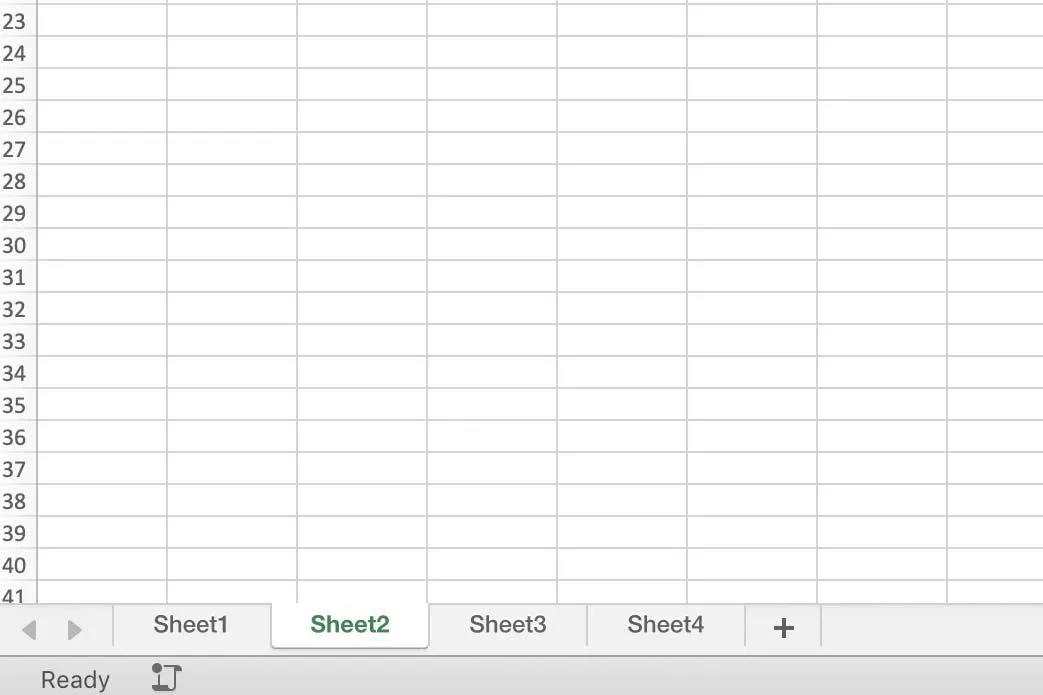
Exemples:
- Nom: Jan_Sales, Scope — niveau global du classeur
- Nom: Sheet1!Jan_Sales, Scope — niveau de la feuille de calcul locale
Portée du niveau de classeur global
Un nom défini avec une portée au niveau du classeur est reconnu pour toutes les feuilles de calcul de ce classeur. Un nom de niveau de classeur ne peut donc être utilisé qu’une seule fois dans un classeur, contrairement aux noms de niveau de feuille décrits ci-dessus.
Toutefois, un nom d’étendue au niveau du classeur n’est reconnu par aucun autre classeur, de sorte que les noms de niveau global peuvent être répétés dans différents fichiers Excel. Par exemple, si le nom Jan_Sales a une portée globale, le même nom peut être utilisé dans différents classeurs intitulés 2012_Revenue, 2013_Revenue et 2014_Revenue.
Conflits de portée et priorité de portée
Il est possible d’utiliser le même nom au niveau de la feuille locale et au niveau du classeur, car la portée des deux serait différente. Une telle situation, cependant, créerait un conflit chaque fois que le nom était utilisé.
Pour résoudre de tels conflits, dans Excel, les noms définis pour le niveau de la feuille de calcul locale ont priorité sur le niveau du classeur global. Dans une telle situation, un nom au niveau de la feuille 2014_Revenue serait utilisé à la place d’un nom au niveau du classeur 2014_Revenue.
Pour remplacer la règle de priorité, utilisez le nom au niveau du classeur conjointement avec un nom au niveau de la feuille spécifique, tel que:
La seule exception au remplacement de la priorité est un nom de niveau de feuille de calcul local dont l’étendue est la feuille 1 d’un classeur. Les étendues liées à la feuille 1 d’un classeur ne peuvent pas être remplacées par des noms de niveau global.



Laisser un commentaire